Elsker din Mac, men ikke Dock? Udskift det med noget mindre. StatusDuck ($ 15, gratis prøveversion) lader dig håndtere dine åbne applikationer helt fra menulinjen.
Docken er en ikonisk Mac-funktion - en mange Windows-brugere forsøger at kopiere 3 multifunktionelle dokker til at erstatte din Windows-proceslinje 3 Multifunktionelle dokker til at erstatte din Windows-proceslinje Docks tage hvad aktivitetslinjen gør og gøre det bedre: smukt, effektivt og sjovt at bruge . Når der er blevet introduceret til Mac, har docks længe været tilgængelige på Windows. Lad mig vise dig de bedste. Læs mere - men det betyder ikke, at alle Mac-brugere elsker det. Det tager meget plads, medmindre det er skjult; hvis du skjuler det, kan du ikke se et øjeblik, hvilke applikationer der for øjeblikket er åbne. Hvis du vil have en anden mulighed, og ikke har noget imod at tilføje flere ikoner til din menulinje, skal du tjekke StatusDuck.
Er din menulinje så rod, at du ikke engang kan overveje dette? Vi har vist dig, hvordan du rydder din Macs menulinje med Bartender ($ 15), og StatusDuck fungerer godt med det pågældende program.
Administrere apps fra menulinjen
Start StatusDuck, og du vil se alle dine aktuelt åbne apps i menulinjen, repræsenteret som små ikoner:
![]()
Du kan stort set bruge dette på samme måde som du bruger din dock. Klik på en apps ikon, og du vil blive vist det åbne vindue, du har brugt senest. Klik på det samme ikon igen for at cykle gennem vinduer.
Men der er også et trick her, som din dock ikke tilbyder. Der er en rød cirkel over alle åbne apps. Flyt musen til at svæve over denne cirkel, og den vil vokse og afsløre en "X":
![]()
Klik på dette, og du lukker det pågældende program. Og ved nærhed betyder det ikke at lukke det aktuelt aktive vindue. Jeg mener at lukke applikationen helt som om du havde ramt Command + Q. Det er muligvis lidt for nemt at lukke applikationer på denne måde - jeg endte med at gøre det ved et uheld mere end én gang - men det er stadig rart at have et enkelt klik med det.
Nogle applikationer tilbyder allerede menulinje ikoner, hvilket betyder, at det er overflødigt for dem at dukke op i StatusDuck. Du kan højreklik eller dobbeltklikke på et hvilket som helst ikon for at skjule et ikon:
![]()
Du kan også knytte et hvilket som helst ikon til StatusDuck, hvilket betyder, at ikonet vil blive synligt, uanset om en app er åben eller ej. Som med dokken kan du trække en fil til et hvilket som helst StatusDuck-ikon for at åbne det med den pågældende app.
![]()
Du kan også tilføje en mappe, selvom du skal holde kommandoen nede, mens du trækker for at gøre det.
![]()
Når du klikker på en mappe her, åbnes den direkte i Finder - Stack-funktionen i docken kopieres ikke. Som du kan se, kan StatusDuck erstatte din dock næsten helt, hvis du vil have det. Det ser ikke så godt ud, men det er hurtigt og funktionelt. Giv det et spin.
Kan jeg slukke dock nu?
Med StatusDuck behøver du ikke længere docken - men du vil sandsynligvis ikke slukke for din dock. Det viser sig, at processen, der styrer docken, også kører en række andre Mac-funktioner, og at slukke for Finder til at fejle. Læs mere om dette på StackExchange.
Når det er sagt, kan du fjerne alle ikoner fra dokken, sætte den skjule og formindske den.
Erstat din dock?
Hvis du ikke ønsker at erstatte Mac Dock fuldt ud, men vil have nogle nye funktioner, kan Hyperdock ($ 10) tilføre funktioner fra Windows 7 til din Mac HyperDock Bringer Windows 7 Funktioner til Mac OS HyperDock Bringer Windows 7 Funktioner til Mac OS Læs mere. Du får ting som vinduesforhåndsvisninger og evnen til at styre iTunes.
Vil StatusDuck erstatte din dock? Lad mig vide i kommentarerne nedenfor, sammen med eventuelle andre dock-udskiftninger, du måske finder.


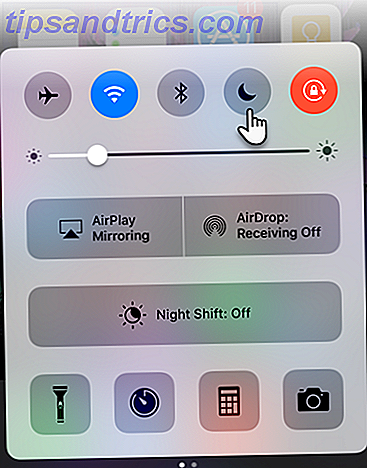
![5 unikke måder at gennemse Twitter på din iPad [iOS]](https://www.tipsandtrics.com/img/iphone-ipad/668/5-unique-ways-browse-twitter-your-ipad.jpg)